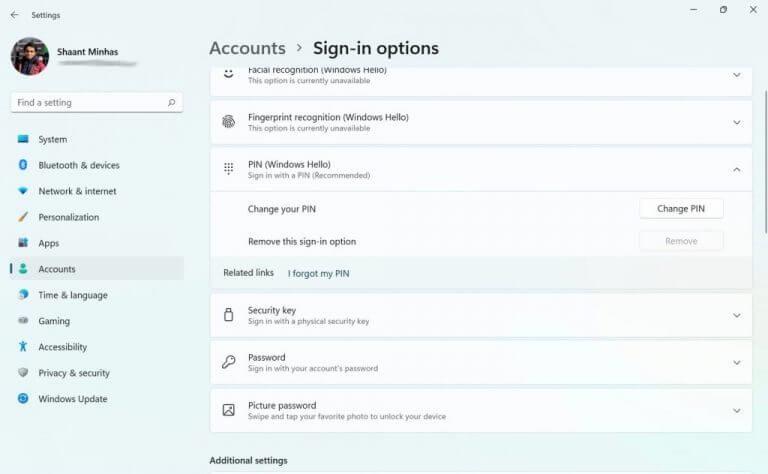Už vás nebaví stejné nudné staré způsoby přihlašování do Windows? Naštěstí už dávno máme alternativní způsob, jak to udělat. Tento způsob, známý jako Windows Hello, můžete použít k přihlášení do systému Windows bez jakýchkoli potíží. Zde je vše, co potřebujete, abyste mohli začít.
Co je Windows Hello?
Windows Hello je způsob, jak se přihlásit do počítače se systémem Windows pomocí kódu PIN, rozpoznávání obličeje nebo otisku prstu. Tato metoda, která byla poprvé představena v roce 2015, se proslavila snadným přihlášením, které svým uživatelům poskytuje pomocí vestavěného fotoaparátu a snímačů otisků prstů.
Tak jako Microsoft to uvádí na svůj blog:
Windows Hello je osobnější a bezpečnější způsob, jak získat okamžitý přístup k zařízením s Windows 11 pomocí kódu PIN, rozpoznávání obličeje nebo otisku prstu. PIN budete muset nastavit jako součást nastavení přihlašování pomocí otisku prstu nebo rozpoznávání obličeje, ale můžete se také přihlásit pouze pomocí svého PIN.
Tyto možnosti pomáhají usnadnit a bezpečnější přihlašování do počítače, protože váš PIN je spojen pouze s jedním zařízením a pro obnovení je zálohován pomocí vašeho účtu Microsoft.
Jak nastavit Windows Hello na vašem PC?
Chcete-li povolit nebo nastavit Windows Hello na vašem PC, musíte nejprve použít PIN na vašem zařízení, díky kterému bude váš počítač kompatibilní s Windows Hello. Tento PIN si pak můžete uložit buď ve svém účtu Microsoft, nebo někde v bezpečí fyzického světa, řekněme, v praktickém poznámkovém bloku.
Zde je návod, jak nastavit Windows Hello v počítači:
- Přejít na Sdortové menu do vyhledávacího pole zadejte „nastavení“ a vyberte Nejlepší shodu.
- Vydejte se Účty > Možnosti přihlášení.
- Pod Způsoby přihlášení, uvidíte různé způsoby přihlášení do systému Windows.
Z těchto metod, rozpoznávání obličeje, rozpoznávání otisků prstů a PIN, jsou metody relevantní ve Windows Hello, na které se můžeme spolehnout při přihlašování do systému Windows.
Nastavení kódu PIN
Nejprve se naučíme, jak nastavit PIN. Rozbalte KOLÍK klikněte na šipku dolů a klikněte na Založit. Pokud byste nastavili heslo pro počítač se systémem Windows, objeví se nové dialogové okno s žádostí o heslo. Zadejte své přihlašovací heslo a stiskněte Vstupte.
Nyní v dalším dialogovém okně zadejte a potvrďte silný PIN a stiskněte OK. Jakmile to uděláte, objeví se nové dialogové okno. Poté budete požádáni o ověření vašeho školního nebo pracovního účtu Microsoft. Udělejte to a váš účet bude úspěšně nastaven.
Přihlášení přes otisk prstu
Můžete také vytvořit přihlášení pomocí otisku prstu prostřednictvím Windows Hello. K tomu však budete potřebovat solidní čtečku otisků prstů. Pokud to máte, vše je připraveno. Podobně jako výše uvedený kód PIN přejděte do nabídky Přihlášení ve vašem účtu Účet Nastavení a odtud postupujte podle níže uvedených kroků. Zde je postup:
- Klikněte na Rozpoznávání otisků prstů tab. Až se rozbalí, klikněte na Založit.
- V nastavení Windows Hello klikněte na Začít.
- V Zabezpečení systému Windows dialogovém okně zadejte PIN, který jste dříve nastavili pro ověření.
- Nyní položte prst na senzor. Toto opakujte, dokud nebude nastavení dokončeno.
- Klikněte na další získat různé úhly pro váš prst.
- Váš otisk prstu bude nastaven během několika minut. Nakonec klikněte na Zavřít.
Nastavte rozpoznávání obličeje
V neposlední řadě máte k dispozici funkci rozpoznávání obličeje Windows Hello. Aby to fungovalo, budete potřebovat speciální kameru přizpůsobenou pro infračervené zobrazování (IR).
Chcete-li to znovu nastavit, musíte přejít na možnosti přihlášení, jak jsme to udělali výše. Až tam budete, postupujte takto:
- Rozbalte Rozpoznávání obličeje možnost a klikněte na Založit.
- Klikněte na Začít k nastavení rozpoznávání obličeje.
- Zatímco kamera začne skenovat váš obličej, podívejte se přímo do kamery.
- Nakonec klikněte na Zavřít.
A je to. Váš počítač nyní bude hledat rozpoznání obličeje při příštím zapnutí počítače nebo probuzení z režimu spánku.
Odeberte Windows Hello
Přihlášení k Windows Hello můžete snadno odebrat.Jednoduše klikněte na příslušnou metodu Windows Hello, kterou používáte, a klikněte na Odstranit. Udělej to,a nastavení přihlášení Windows Hello bude z vašeho Windows odstraněno.
Vše o Windows Hello
Doufáme, že vám tento krátký průvodce pomohl seznámit se s Windows Hello. Pokud jste nebo znáte někoho, kdo má potíže se zapamatováním nebo zacházením s hesly, pak je Windows Hello přesně to, co hledáte: šikovná a bezpečná náhrada za obvyklé přihlašování pomocí hesla.
FAQ
Jak zjistím, zda je mé zařízení kompatibilní s Windows Hello?
Chcete-li zkontrolovat, zda je vaše zařízení kompatibilní s Windows Hello, přejděte na Možnosti přihlášení. Uvidíte, zda jsou pro vaše zařízení dostupné jednotlivé biometrické možnosti, a kliknutím na tuto možnost zobrazíte podrobnější vysvětlení. Chcete-li zkontrolovat, zda Windows Hello na vašem zařízení s Windows 10 funguje, přejděte v nastavení do části Možnosti přihlášení.
Jak opravit chybu „Windows Hello není na tomto zařízení k dispozici“?
Krok 1: Přejděte na Start > Nastavení > Účet > Možnosti přihlášení. Krok 2: Pod Windows Hello můžete nastavit autoritu obličeje, otisku prstu nebo duhovky pro Windows 10. Poté se můžete do Windows přihlásit jednoduchým pohledem nebo klepnutím. Je smutné, že některý počítač by narazil na chybu „Windows Hello není na tomto zařízení k dispozici“ Windows 10.
Jak nastavím přihlášení pomocí Windows Hello?
Chcete-li nastavit přihlašování pomocí rozpoznávání obličeje pomocí infračervené kamery počítače nebo externí infračervené kamery, vyberte možnost Windows Hello Face. Chcete-li nastavit přihlašování pomocí čtečky otisků prstů, vyberte možnost Windows Hello Fingerprint. Chcete-li nastavit přihlašování pomocí kódu PIN, vyberte možnost Windows Hello PIN.
Co je Windows Hello a jak jej mohu používat?
Windows Hello je osobnější a bezpečnější způsob, jak získat okamžitý přístup k zařízením s Windows 10 pomocí otisku prstu, rozpoznávání obličeje nebo zabezpečeného kódu PIN. Většina počítačů se čtečkami otisků prstů již funguje s Windows Hello, takže přihlášení k počítači je jednodušší a bezpečnější. Postup nastavení: Přejděte do nabídky Start a vyberte Nastavení .
Jaký je rozdíl mezi Windows Hello a bezpečnostním klíčem?
Co je Windows Hello? Windows Hello je osobnější způsob přihlašování pomocí obličeje, otisku prstu nebo kódu PIN. Pomocí Windows Hello se můžete přihlásit do zařízení na zamykací obrazovce a přihlásit se ke svému účtu na webu. Co je bezpečnostní klíč? Bezpečnostní klíč je fyzické zařízení, které můžete k přihlášení použít místo svého uživatelského jména a hesla.
Jak funguje Windows Hello ve Windows 10?
Přečtěte si o Windows Hello a nastavte jej Windows Hello je osobnější a bezpečnější způsob, jak získat okamžitý přístup k zařízením s Windows 10 pomocí kódu PIN, rozpoznávání obličeje nebo otisku prstu. PIN budete muset nastavit jako součást nastavení přihlašování pomocí otisku prstu nebo rozpoznávání obličeje, ale můžete se také přihlásit pouze pomocí svého PIN.
Jak smažu klíč Windows Hello?
Chcete-li odstranit klíče, které jste pro svůj účet nastavili, postupujte takto: Přejděte na stránku účtu Microsoft a přihlaste se jako obvykle. Vyberte Zabezpečení > Další možnosti zabezpečení a v části Windows Hello a bezpečnostní klíče vyberte Spravovat metody přihlašování.
Jak se přihlásím pomocí Windows Hello?
V části Způsoby přihlášení uvidíte tři možnosti přihlášení pomocí Windows Hello: Vyberte Rozpoznávání obličeje (Windows Hello), chcete-li nastavit přihlašování pomocí rozpoznávání obličeje pomocí infračervené kamery počítače nebo externí infračervené kamery. Chcete-li nastavit přihlašování pomocí čtečky otisků prstů, vyberte Rozpoznávání otisků prstů (Windows Hello).
Proč se nemohu přihlásit pomocí Windows Hello?
Přejděte do Nastavení systému Windows (nebo jednoduše zadejte klávesu Windows + I) > vyberte Účty > Možnosti přihlášení > Windows Hello. Pokud ne, máte několik možností. Zvažte nákup nového počítače, příslušenství pro otisky prstů nebo příslušenství fotoaparátu, abyste mohli využívat funkce odemykání obličejem nebo biometrické funkce Windows Hello.
Jak změním způsob přihlašování pro Windows Hello?
Přejděte na stránku účtu Microsoft a přihlaste se jako obvykle.Vyberte Zabezpečení > Další možnosti zabezpečení a v části Windows Hello a bezpečnostní klíče vyberte Spravovat metody přihlašování . PŘIHLÁSIT SE K ODBĚRU RSS kanálů
Jak se přihlásím do Microsoft Edge pomocí Windows Hello?
Chcete-li nastavit Windows Hello a poté se přihlásit ke svému účtu Microsoft v Microsoft Edge, postupujte takto: Přejděte do nabídky Start a vyberte Nastavení . Přejděte na Účty > Možnosti přihlášení. V části Správa způsobu přihlašování k zařízení vyberte položku Windows Hello, kterou chcete přidat.
Jak nastavím Windows Hello?
Nastavení je velmi snadné, takže zde je návod, jak na to. Je důležité si uvědomit, že bez potřebného hardwaru neuvidíte možnosti nastavení Windows Hello. V aplikaci nastavení klikněte na účty. Klikněte na možnosti přihlášení na postranním panelu.
Co je Windows Hello a jak funguje?
Windows Hello podporuje bezpečnostní klíče, což jsou vlastně fyzická zařízení, která můžete použít, jako je USB nebo smartphone. Existuje aplikace, kterou si stáhnete a použijete pro spárování se svým smartphonem. Q3: Jaká zařízení jsou kompatibilní s Windows Hello?
Jak opravit, že Windows Hello není k dispozici na zařízeních s Windows 10?
Měli byste zkontrolovat, zda vaše zařízení používá nejnovější verzi Windows 10, abyste opravili problém Windows Hello, který není u tohoto zařízení k dispozici. Zde jsou kroky: Krok 1: Stiskněte současně klávesu Windows + I a otevřete Nastavení. Krok 2: Klikněte na sekci Aktualizace a zabezpečení v aplikaci Nastavení.